Вопрос
Проблема: [Исправить] Код ошибки EA Play 0xa3ea00ca в Windows
Привет. Я пытаюсь установить несколько приложений EA Play через приложение Game Pass для ПК и получаю код ошибки 0xa3ea00ca. Любая помощь будет оценена.
Решенный ответ
Компьютерные игры сильно изменились за последнее десятилетие, теперь все игры доступны в Интернете. Игровые платформы позволяют покупать, загружать и играть в свои любимые игры, даже не выходя из дома, при условии наличия хорошего соединения. Electronic Arts Inc. - мировой лидер в области цифровых интерактивных развлечений разрабатывает и поставляет игры, контент и онлайн-услуги для подключенных к Интернету консолей и мобильных устройств.
EA имеет более 450 миллионов зарегистрированных игроков по всему миру и представила приложение EA, которое является новейшей версией платформы Windows для ПК. Несмотря на то, что приложение в настоящее время все еще находится в стадии бета-тестирования, оно включает новые функции и общие улучшения, позволяющие сделать рабочий стол более быстрым, умным и подключенным к сети. С помощью приложения EA Desktop игроки могут подписаться на услуги подписки EA на игры, загружать игры на свои ПК и играть в них до тех пор, пока у них есть подписка.
В последнее время было много разочарованных пользователей EA, потому что они не могли установить какие-либо игры и получили код ошибки 0xa3ea00ca. Полное сообщение, с которым они столкнулись, звучит следующим образом:
Произошло что-то неожиданное.
Сообщение об этой проблеме поможет нам лучше ее понять. Вы можете немного подождать и попробовать еще раз или перезагрузить устройство. Это может помочь.
Код ошибки: 0xa3ea00ca
Найдите для этого помощь
Ошибка возникает из-за сбоя в вашей системе или сети, или из-за того, что приложение Game Pass в вашей системе не может связаться с серверами EA.
![[Исправить] Код ошибки EA Play 0xa3ea00ca в Windows [Исправить] Код ошибки EA Play 0xa3ea00ca в Windows](/f/764af5222db0fc53dd5d1dce3d463efe.jpg)
Процесс устранения неполадок утомителен и может занять некоторое время, поэтому вы можете попробовать использовать инструмент для восстановления, например ReimageСтиральная машина Mac X9. Он может автоматически определять поврежденные компоненты системы, исправлять BSOD,[1] и проблемы с реестром[2] путем сканирования системы. Это программное обеспечение также можно использовать для освобождения места путем очистки файлов cookie и кеша,[3] что должно повысить производительность устройства.
Ниже вы найдете несколько ручных методов, которые помогли некоторым игрокам исправить ошибку 0xa3ea00ca и позволить им продолжить загрузку видеоигр. Обратите внимание, что это может занять некоторое время, поэтому внимательно следуйте всем инструкциям:
Способ 1. Повторно связать свою учетную запись EA
Для восстановления поврежденной системы необходимо приобрести лицензионную версию Reimage Reimage.
- Зайти в официал Сайт EA
- Авторизоваться и нажмите на значок пользователя в правом верхнем углу
- Нажмите на Настройки аккаунта и на левой панели перейдите к Подключения вкладка
- Перед Xbox выберите Отменить связь и отметьте Я понимаю и хочу продолжать коробка
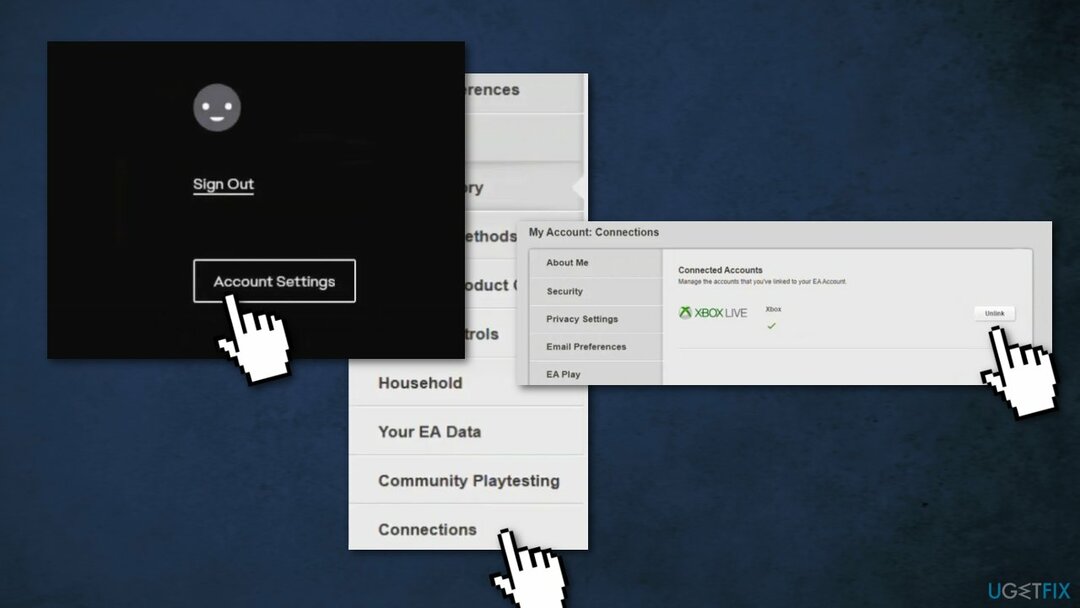
- Нажмите на Отменить связь и после разрыва связи начать сначала твое устройство
- Связать заново учетные записи еще раз и проверьте, устранена ли ошибка 0xa3ea00ca
Способ 2. Включить контроль учетной записи пользователя
Для восстановления поврежденной системы необходимо приобрести лицензионную версию Reimage Reimage.
Если UAC был отключен самостоятельно или сторонним программным обеспечением, вам необходимо включить его снова. Отключение UAC также является причиной того, что приложение Xbox не работает в фоновом режиме:
- Тип ОАК в поле поиска на панели задач
- Нажмите Изменить настройки контроля учетных записей пользователей в результатах поиска
- Чтобы включить UAC, перетащите ползунок до желаемого уровня безопасности и нажмите В ПОРЯДКЕ
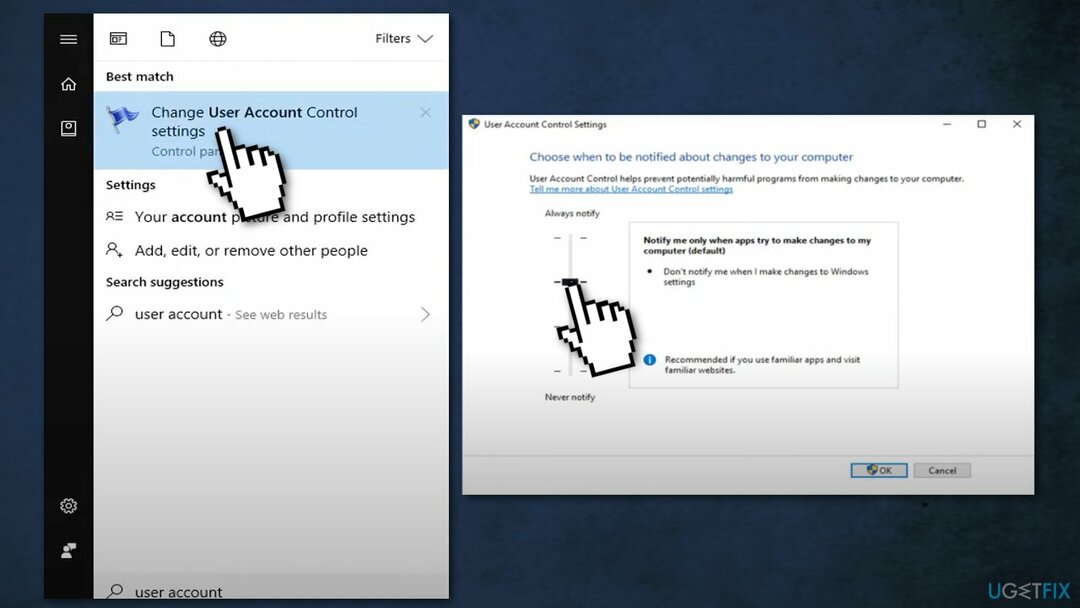
- Вам может быть предложено подтвердить ваш выбор или ввести пароль администратора.
- Перезагрузите компьютер
Способ 3. Используйте приложение EA для ПК
Для восстановления поврежденной системы необходимо приобрести лицензионную версию Reimage Reimage.
- Перейти к Страница приложения EA на веб-сайте EA
- Нажмите на Скачать
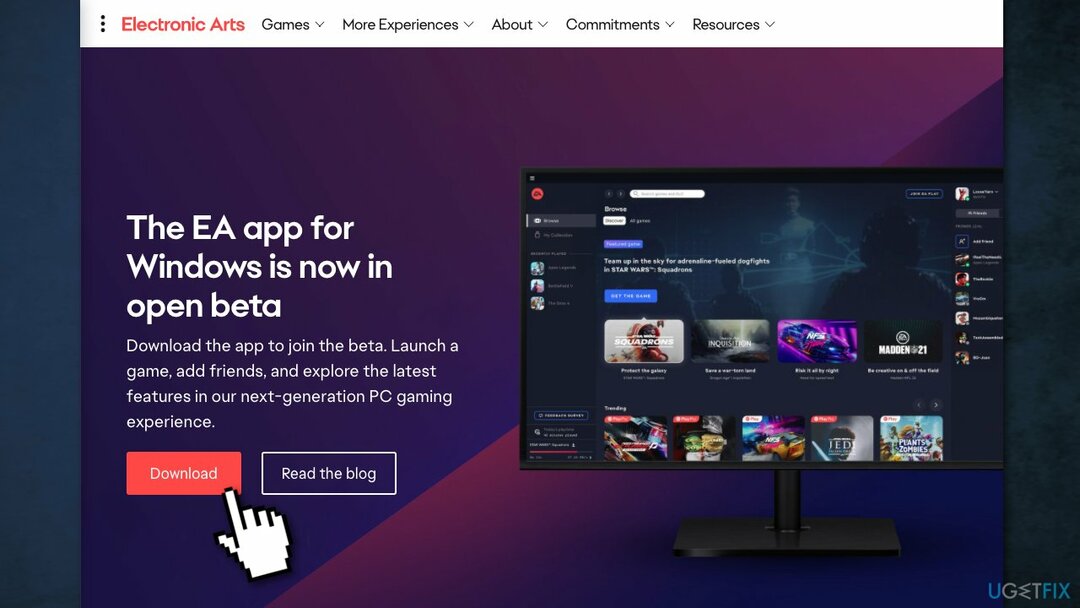
- Запустите программу установки приложения EA и следуйте инструкциям по установке Приложение EA
- Запустите настольное приложение EA и авторизоваться
- Нажмите на Связать аккаунты а затем свяжите свой Xbox счет перед EA Счет
- Попробуйте установить игру через приложение EA
Способ 4. Установите доступные обновления Windows
Для восстановления поврежденной системы необходимо приобрести лицензионную версию Reimage Reimage.
При обновлении вы получите последние исправления и улучшения безопасности, которые помогут вашему устройству работать эффективно и оставаться защищенным:
- Тип Обновления в Windows поиск и нажмите Входить
- В правой части окна нажмите Проверить обновления
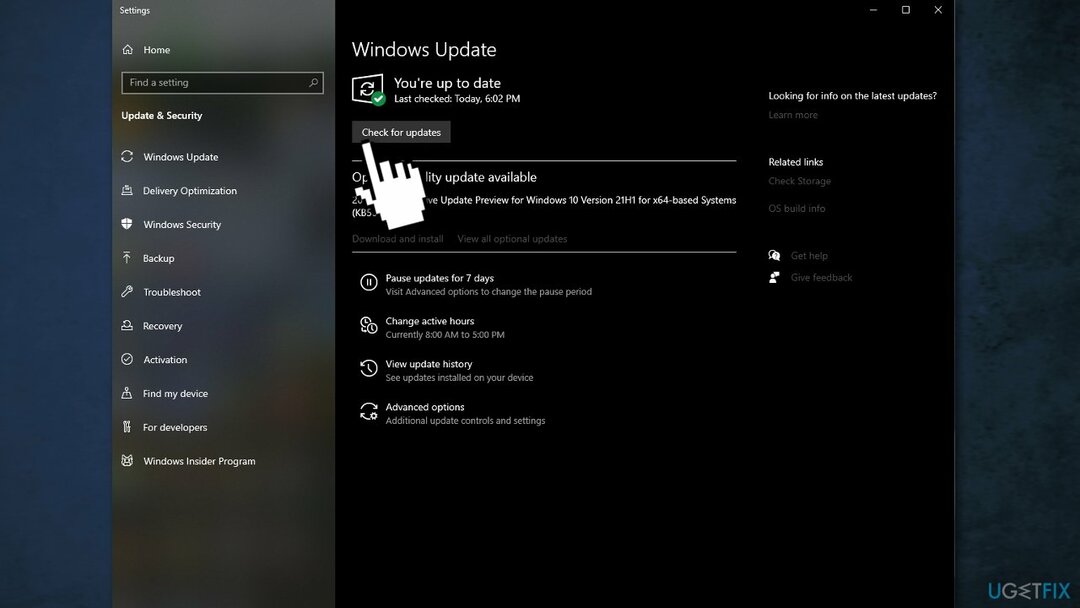
- Также установите все необязательные обновления
- Начать сначала ваш компьютер
Метод 5. Очистить кеш приложения EA
Для восстановления поврежденной системы необходимо приобрести лицензионную версию Reimage Reimage.
Из приложения EA Desktop
- Выберите три черточки в дальнем левом углу рабочего стола EA.
- Прокрутите до Помощь
- Нажмите Восстановление приложений
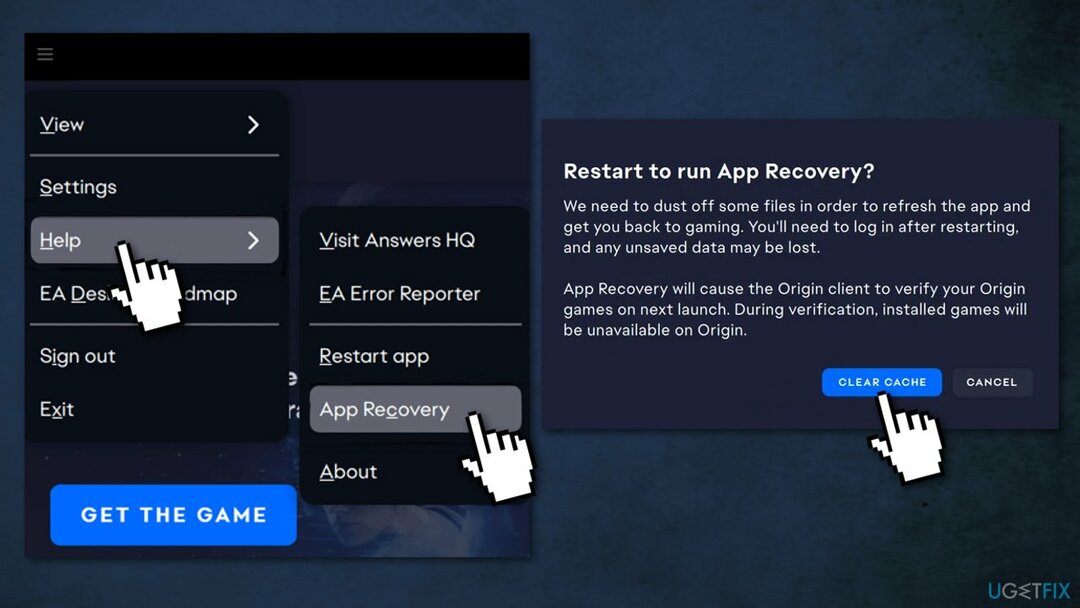
- Выбирать Очистить кэш
Из Windows 10
Если вы не можете открыть EA Desktop, вы также можете выполнить следующие действия, чтобы очистить кеш.
- Открыть Начинать меню
- Находить EA и щелкните стрелку вниз, чтобы развернуть
- Выбирать Восстановление приложений
- Нажмите Очистить кэш
Метод 6. Запустите EA Desktop в режиме администратора
Для восстановления поврежденной системы необходимо приобрести лицензионную версию Reimage Reimage.
EA Desktop иногда может сталкиваться с проблемами с разрешениями приложения, особенно если вы пытаетесь запустить приложение с локальной учетной записью пользователя, у которой отсутствуют права администратора:
- Выберите Стартовое меню
- Найдите EA Desktop приложение
- Щелкните правой кнопкой мыши и выберите Запустить от имени администратора
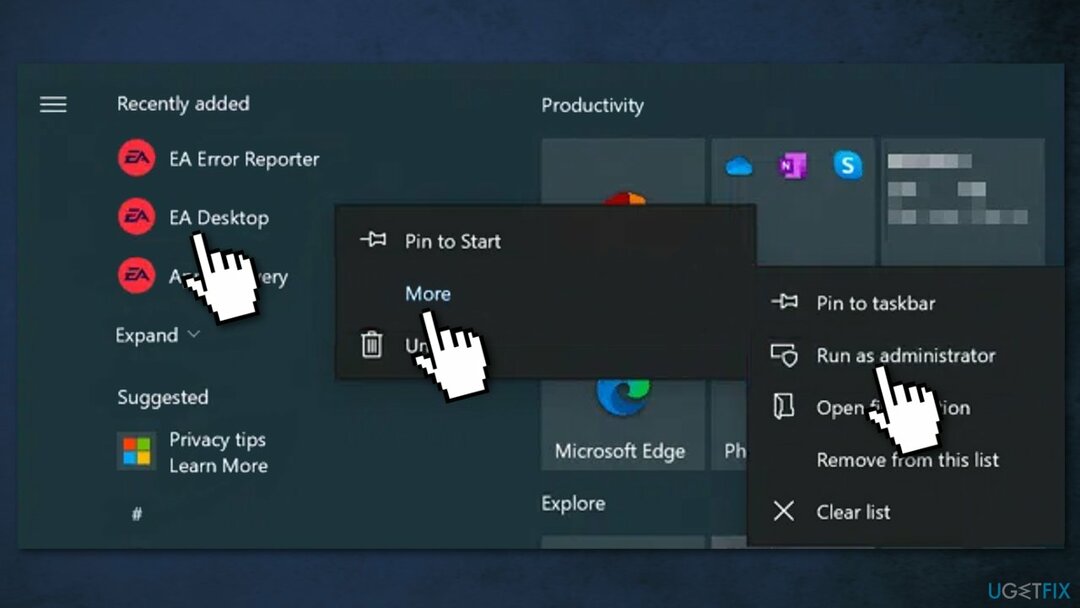
Если ваша текущая учетная запись пользователя не является администратором на вашем ПК, вам может потребоваться ввести имя пользователя и пароль для учетной записи, чтобы это работало.
Исправляйте ошибки автоматически
Команда ugetfix.com делает все возможное, чтобы помочь пользователям найти лучшие решения для устранения их ошибок. Если вы не хотите бороться с методами ручного ремонта, используйте автоматическое программное обеспечение. Все рекомендованные продукты были протестированы и одобрены нашими профессионалами. Инструменты, которые можно использовать для исправления ошибки, перечислены ниже:
Предложение
сделай это сейчас!
Скачать FixСчастье
Гарантия
сделай это сейчас!
Скачать FixСчастье
Гарантия
Если вам не удалось исправить ошибку с помощью Reimage, обратитесь за помощью в нашу службу поддержки. Сообщите нам все подробности, которые, по вашему мнению, нам следует знать о вашей проблеме.
Этот запатентованный процесс восстановления использует базу данных из 25 миллионов компонентов, которые могут заменить любой поврежденный или отсутствующий файл на компьютере пользователя.
Для восстановления поврежденной системы необходимо приобрести лицензионную версию Reimage инструмент для удаления вредоносных программ.

Доступ к видеоконтенту с географическим ограничением с помощью VPN
Частный доступ в Интернет это VPN, которая может помешать вашему интернет-провайдеру правительство, и третьи стороны от отслеживания вашей онлайн-активности и позволяют вам оставаться полностью анонимным. Программное обеспечение предоставляет выделенные серверы для торрентов и потоковой передачи, обеспечивая оптимальную производительность и не замедляя вашу работу. Вы также можете обойти географические ограничения и без ограничений просматривать такие сервисы, как Netflix, BBC, Disney + и другие популярные потоковые сервисы, независимо от того, где вы находитесь.
Не платите авторам программ-вымогателей - воспользуйтесь альтернативными вариантами восстановления данных
Атаки вредоносных программ, особенно программ-вымогателей, на сегодняшний день представляют наибольшую опасность для ваших фотографий, видео, рабочих или школьных файлов. Поскольку киберпреступники используют надежный алгоритм шифрования для блокировки данных, его больше нельзя использовать, пока не будет выплачен выкуп в биткойнах. Вместо того, чтобы платить хакерам, вы должны сначала попробовать использовать альтернативный восстановление методы, которые могут помочь вам восстановить хотя бы часть потерянных данных. В противном случае вы также можете потерять свои деньги вместе с файлами. Один из лучших инструментов, который может восстановить хотя бы часть зашифрованных файлов - Восстановление данных Pro.